Vous voulez avoir en accès rapide la météo, l’horloge, vos emails, le cours de la bourse ,… sur votre Samsung Galaxy S9. Afin de faire cela il existe les widgets sur un appareil android. Les widgets sont des mini-vignettes qui vous offrent la possibilité d’avoir accès simplement à des infos. Ils donnent la possibilité aussi d’obtenir un visuel de certaines données telles que la météo, l’horloge, le cours de la bourse, l’affichage de nouveaux mails , le nombre de personnes sur votre site web ,… Vous allez découvrir dans un premier temps qu’est-ce qu’un widget en second lieu ce qu’il faut faire pour l’ajouter sur l’écran d’accueil de votre Samsung Galaxy S9. Ensuite nous décrirons ce qu’il faut faire pour ajouter un widget météo et un widget horloge. Enfin vous aurez la technique pour enlever un widget que vous ne souhaitez plus.
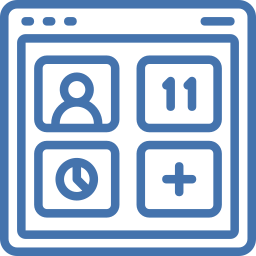
Qu’est-ce qu’un widget?
Un widget va être une sorte de mini-vignette ou mini-logiciel . Les widgets sont des encarts installés sur l’accueil d’un un appareil android. Ils vous afficheront des données interactives ou des infos (météo, horloge, fréquentation d’un site web par Google Analytics,… ). Les widgets sont des raccourcis de vos applications sur votre un appareil android.
COMMENT RAJOUTER DES WIDGETS SUR Samsung Galaxy S9?
Pour pouvoir ajouter un widget, il va falloir découvrir où se trouvent les widgets ou le menu des widgets. Puis il va falloir découvrir ce qu’il faut faire pour en ajouter un en fonction de votre choix.
Où peuvent être les widgets sur Samsung Galaxy S9 et comment les rajouter?
Dans la majeure partie des mobiles, il existera des widgets préinstallés. Les widgets se situent en accès rapide par la page d’accueil. Pour pouvoir ajouter un widget c’est assez facile. En effet, il vous faudra suivre le tutoriel suivant:
- Appuyez longuement sur un espace sans applications sur la page d’accueil
- Vous découvrirez afficher l’icône Widgets
- Il y a un certain nombre de pages de widgets, on vous invite à faire glisser les pages. On peut ajouter des widgets pour vos emails ( Gmail ), un raccourci pour la musique (Spotify ou Deezer par exemple),….
- Pour terminer l’installation du widget, il faudra appuyer longtemps sur votre choix d’affichage puis faire glisser votre widget sur l’écran d’accueil.
- Vous pourrez aussi changer la taille du widget: il vous faudra rétrécir ou augmenter l’encadré bleu du widget. Vous allez devoir déplacer les points bleus visibles sur cet encadré bleu.
- Déplacer ce widget: pour déplacer un widget, il suffit de appuyer longtemps dessus, que le cadre apparaisse et ensuite glissez ce cadre à l’endroit voulu.
Comment rajouter un widget météo sur Samsung Galaxy S9?
Comme vu ci-dessus, il est très facile de mettre un widget et donc un widget météo sur votre écran d’accueil du Samsung Galaxy S9. Pour pouvoir installer un widget météo, il faut suivre ces indications:
- Appuyez longuement sur un espace sans applications de l’accueil
- Sélectionnez Widgets
- Puis essayez de trouver l’emplacement dans lequel se situe le mot Météo
- Ensuite choisissez Météo
- Cliquez sur votre préférence d’affichage
Voici certaines applis de météo qui vous possèdent des widgets météo:
- Weather Widget Theme Dev Team : température en temps réel, l’horloge, la météo à 7 jours
- Weawow weather app : application météo et widget

Comment ajouter un widget horloge sur Samsung Galaxy S9?
Nous avons détaillé dans un autre article, comment ajouter un widget avec l’heure sur Samsung Galaxy S9. N’hésitez pas à le lire.
Comment enlever des widgets sur Samsung Galaxy S9?
Pour pouvoir retirer un widget que vous ne voulez plus sur la page d’accueil du Samsung Galaxy S9, cela est facile. On peut trouver 2 techniques:
- soit il vous faudra faire un appui long sur le widget puis cliquez sur Supprimer .
- soit vous restez appuyé sur votre widget en second lieu vous le bougez vers l’icône Retirer . Relâchez votre doigt dès que le widget est rouge

Si jamais vous êtes à la recherche d’autres tutoriels sur votre Samsung Galaxy S9, on vous invite à aller lire les autres articles de la catégorie : Samsung Galaxy S9.





